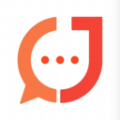diskgenius如何备份分区
2025-06-11 11:17:03来源:9gapp编辑:佚名
在数据管理和保护领域,备份分区是一项至关重要的任务。diskgenius作为一款功能强大的磁盘管理工具,为用户提供了简便而高效的分区备份解决方案。无论你是个人用户还是企业it管理员,了解如何使用diskgenius备份分区都能帮助你更好地保障数据安全。本文将详细介绍如何使用diskgenius备份分区,让你轻松掌握这一技能。
准备工作
在开始备份分区之前,你需要确保以下几点:
1. 安装diskgenius:首先,从官方网站下载并安装最新版本的diskgenius。
2. 目标存储介质:选择一个有足够空间的存储设备(如外部硬盘、u盘或网络存储)作为备份文件的存储位置。
3. 数据整理:在备份之前,整理一下目标分区中的数据,确保没有不必要的临时文件占用空间。
打开diskgenius并识别分区
1. 启动diskgenius:双击桌面上的diskgenius图标,启动软件。

2. 识别分区:在软件主界面上,你可以看到所有已连接的磁盘和分区。确保你要备份的分区已经正确显示。
选择备份目标分区
1. 定位分区:在左侧的磁盘列表中,找到并点击包含你要备份分区的磁盘。在右侧窗口中,你将看到该磁盘上的所有分区。
2. 选择分区:右键点击你要备份的分区,从弹出的菜单中选择“备份分区”。
配置备份选项
1. 备份设置:在弹出的“备份分区”窗口中,你可以选择备份文件的存储位置和文件名。
2. 备份类型:diskgenius提供了两种备份类型:“镜像文件”和“备份到分区”。选择“镜像文件”通常更为灵活,因为它可以存储在任何支持的存储介质上。

3. 压缩和校验:你可以选择是否对备份文件进行压缩,以及是否进行校验以确保备份文件的完整性。
开始备份过程
1. 确认设置:检查所有设置无误后,点击“开始”按钮。
2. 进度监控:diskgenius会显示备份进度条,你可以实时监控备份过程。根据分区大小和数据量,备份可能需要一些时间,请耐心等待。

3. 完成备份:备份完成后,diskgenius会弹出提示窗口。此时,你可以关闭窗口并检查备份文件是否已成功存储到目标位置。
验证备份文件
虽然diskgenius提供了校验选项,但手动验证备份文件也是一个好习惯。你可以尝试使用diskgenius或其他磁盘管理工具打开备份文件,检查其内容是否与原始分区一致。
总结
使用diskgenius备份分区是一项简单而有效的数据保护措施。通过遵循本文提供的步骤,你可以轻松备份重要分区,确保数据安全。无论是个人用户还是企业用户,掌握这一技能都能为数据安全提供有力保障。如果你还没有尝试过diskgenius,不妨现在就下载并体验这款强大的磁盘管理工具吧!